- Toppen av siden >
- Bruke hjemmenettverk >
- Vise smarttelefonens skjerm på TV-en (Skjermspeiling)
Vise smarttelefonens skjerm på TV-en (Skjermspeiling)
Oversikt
Du kan se skjermen til en mobil enhet (som en smarttelefon eller et nettbrett) på TV-en slik at du kan se på bilder, videoer eller websider.
"Skjermspeiling" er en funksjon for å vise skjermen til en Skjermspeiling-kompatibel enhet (som en smarttelefon eller en PC) på TV-en med Miracast-teknologi. En trådløs ruter (tilgangspunkt) er ikke nødvendig for å bruke denne funksjonen.
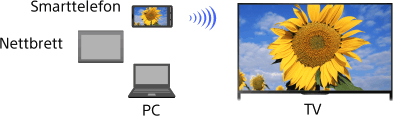
Trinn
Trykk på
 -knappen, velg deretter [Skjermspeiling].
-knappen, velg deretter [Skjermspeiling].
(Når du bruker fjernkontrollen med styreflate, trykker du på kontrollinjen (
 ), skyver på styreflaten for å markere
), skyver på styreflaten for å markere  -knappen, trykker på styreflaten, skyver på styreflaten for å merke [Skjermspeiling] og trykker deretter på styreflaten.)
-knappen, trykker på styreflaten, skyver på styreflaten for å merke [Skjermspeiling] og trykker deretter på styreflaten.)Betjen smarttelefonen for å koble til med TV-en.
Når smarttelefonen er koblet til med TV-en, vises skjermbildet på smarttelefonen også på TV-en.
For detaljer, henvis til brukerveiledningen til smarttelefonen.
For å endre navnet på TV-en som vises på den tilkoblede enheten
Trykk på HOME-knappen, velg deretter ![]() [Innstillinger] →
[Innstillinger] → ![]() [Nettverk] → [Enhetsnavn].
[Nettverk] → [Enhetsnavn].
For å vise tilkoblede enheter / avregistrere enheter
Når standby-skjermen for Skjermspeiling vises, trykk på OPTIONS-knappen, velg deretter [Vis enhetsliste / slett].
For å avregistrere en enhet, velg enheten i listen som skal slettes, trykk deretter på ![]() -knappen (eller trykk på styreflaten på fjernkontrollen med styreflate). Velg deretter [Ja] i bekreftelsen.
-knappen (eller trykk på styreflaten på fjernkontrollen med styreflate). Velg deretter [Ja] i bekreftelsen.
For å avregistrere alle enheter, trykk på OPTIONS-knappen i listen, velg [Slett alle], deretter [Ja] i bekreftelsen.
Ikoner til venstre for listen viser følgende.
![]() (kryssikon): Tilkoblede enheter
(kryssikon): Tilkoblede enheter
![]() (skjermikon): Skjermspeiling-kompatible enheter
(skjermikon): Skjermspeiling-kompatible enheter
For å vise en dialog når du prøver å koble en enhet til med TV-en
Aktivering av denne funksjonen kan forhindre at en utilsiktet enhet kobles til.
Når standby-skjermen for Skjermspeiling vises, trykk på OPTIONS-knappen, velg deretter [Registreringsvarsling] → [På].
Legg merke til at straks du avslår en registreringsforespørsel fra en enhet, kan du ikke koble til enheten med mindre du sletter den fra enhetslisten.
For å koble til den avslåtte enheten, trykk på OPTIONS-knappen, velg [Vis enhetsliste / slett], slett deretter den avslåtte enheten. Opprett deretter en ny tilkobling med enheten.
Endre båndinnstillingen (for eksperter)
Når standby-skjermen for Skjermspeiling vises, trykk på OPTIONS-knappen, velg deretter [Båndinnstilling].
[Auto]: Vanligvis bruker du dette alternativet. Den velger automatisk et passende bånd for Skjermspeiling-funksjonen.
[Auto (2.4GHz-bånd)]: Bruk dette alternativet når du kobler til med enheter som bare støtter 2,4 GHz. Dette alternativet kan støtte flere enheter enn andre alternativer.
[Auto (5GHz-bånd)]: Bruk dette alternativet når du kobler til med enheter som støtter 5 GHz. Dette alternativet kan forbedre kvaliteten på direkteavspilling av video.
Legg merke til at når du velger dette alternativet, kan ikke TV-en bare koble til med enheter som støtter 2,4 GHz (utenom standby-skjermen for Skjermspeiling).
[Velg kanal]: Bruk dette alternativet for å velge en bestemt trådløs kanal.
Legg merke til at når TV-en er koblet til en trådløs ruter (tilgangspunkt), kan ikke [Båndinnstilling] endres.
Tips
- For informasjon om enhetens støttede trådløse bånd, kan du se bruksanvisningen til enheten.
- 5 GHz-båndet er kanskje ikke tilgjengelig avhengig av regionen/landet ditt. Hvis 5 GHz-båndet ikke støttes, kan du bare bruke [Auto] og [Velg kanal].
- Et annet bånd kan kanskje brukes avhengig av den tilkoblede trådløse enheten.
Merknader
- Mens standby-skjermen for Skjermspeiling vises, er den trådløse forbindelsen mellom TV-en og den trådløse ruteren (tilgangspunkt) koblet fra, derfor stoppes kommunikasjon via Internett (som et innkommende anrop).

